Tilbakekall eller send en melding på nytt i Outlook
Bruk tilbakekalling av meldinger til å trekke tilbake en e -post du allerede har sendt fra postbokser til personer som ikke har åpnet meldingen ennå. Du kan også erstatte den tilbaketrukne meldingen med en erstatningsmelding.
Eksempel: Hvis du glemmer å legge til et vedlegg til en melding, kan du trekke det tilbake, og deretter sende en erstatningsmelding som inkluderer vedlegget.
- Logg på Outlook på Internett. Bruk e-postadressen og passordet for Microsoft 365 (brukernavnet og passordet for GoDaddy fungerer ikke her).
- Velg Sendte elementer på venstre side.
- Velg meldingen du vil huske eller sende på nytt.
- Fastslå om du har det klassiske eller forenklede båndet.
- Hvis du har det Klassifiserte båndet: For å tilbakekalle meldingen, velger du Tilbakekall melding . Eller hvis du vil sende meldingen på nytt med en ny melding, velger du Send melding på nytt.

- Hvis du har det forenklede båndet: For å hente frem meldingen, velg
 Flere alternativer , og velg deretter
Flere alternativer , og velg deretter Tilbakekall melding . Eller velg for å sende meldingen på nytt med en ny melding
Tilbakekall melding . Eller velg for å sende meldingen på nytt med en ny melding Send meldingen på nytt .
Send meldingen på nytt . - Hvis du husker meldingen, velger du OK . Hvis du sender meldingen på nytt, vil den sammensatte meldingen gjenåpnes. Rediger meldingen din, og velg deretter Send .
Når du husker en melding, vil du motta en tilbakekallingsbekreftelse i innboksen. Meldingen du sender på nytt, vil være i Sendte elementer -mappen.
Det finnes nå to versjoner av Outlook for Windows: nye Outlook og klassiske Outlook. Før du fortsetter til trinnene nedenfor, må du sjekke hvilken versjon du bruker .
Nytt Outlook
Hvis trinnene i denne delen ikke fungerer, bruker du kanskje ikke nye Outlook. Prøv trinnene i Classic Outlook -delen i stedet.
Ved aktivering kan du legge til flere e -postplaner, for eksempel Email Essentials, Email Plus eller Online Business Essentials.
- Åpne Outlook.
- Velg Sendte elementer på venstre side.
- Velg meldingen du vil huske eller sende på nytt.
- Fastslå om du har det klassiske eller forenklede båndet.
- Hvis du har det Klassifiserte båndet: For å tilbakekalle meldingen, velger du Tilbakekall melding . Eller hvis du vil sende meldingen på nytt med en ny melding, velger du Send melding på nytt.

- Hvis du har det forenklede båndet: For å hente frem meldingen, velg
 Flere alternativer , og velg deretter
Flere alternativer , og velg deretter Tilbakekall melding . Eller velg for å sende meldingen på nytt med en ny melding
Tilbakekall melding . Eller velg for å sende meldingen på nytt med en ny melding Send meldingen på nytt .
Send meldingen på nytt . - Hvis du husker meldingen, velger du OK . Hvis du sender meldingen på nytt, vil den sammensatte meldingen gjenåpnes. Rediger meldingen din, og velg deretter Send .
Når du husker en melding, vil du motta bekreftelse i innboksen. Meldingen om at du sender på nytt, vil være i Sendte elementer -mappen.
Klassisk Outlook
Hvis trinnene i denne delen ikke fungerer, bruker du kanskje ikke klassisk Outlook. Prøv trinnene i Ny Outlook -delen i stedet.
- Åpne Outlook.
- Velg Sendte elementer på venstre side.
- Dobbeltklikk på meldingen du vil huske.
- Velg Fil .
- Velg Send på nytt eller Tilbakekall , og deretter Tilbakekall denne meldingen eller Send denne meldingen på nytt .
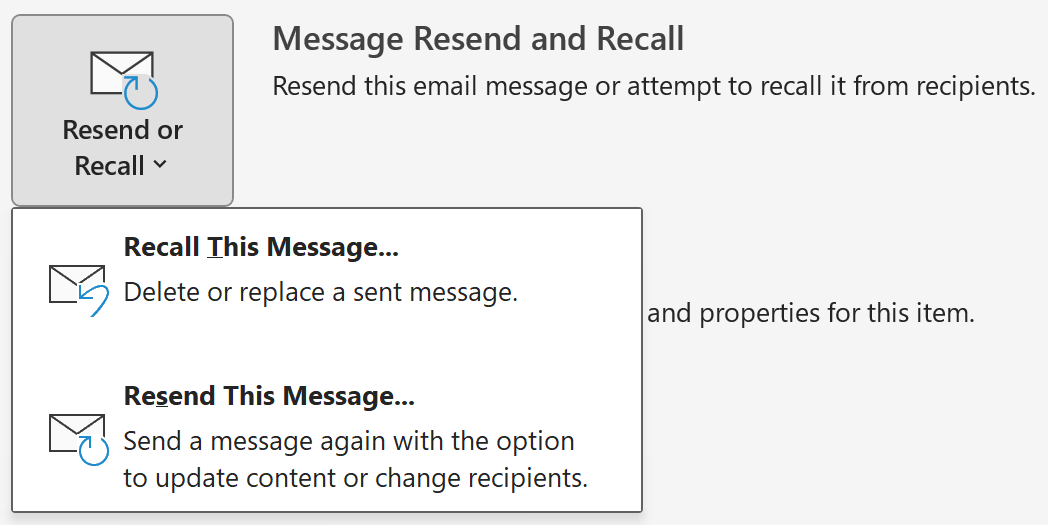
- Hvis du husker meldingen din, velger du Slett uleste kopier av denne meldingen eller Slett uleste kopier og erstatt den med en ny melding . Velg OK for å bekrefte. Hvis du sender meldingen på nytt, vil den sammensatte meldingen gjenåpnes. Rediger meldingen din, og velg deretter Send .
Når du husker en melding, vil du motta en tilbakekallingsbekreftelse i innboksen. Meldingen om at du sender på nytt, vil være i Sendte elementer -mappen.
Relatert trinn
- Lær mer om å hente en melding fra Microsoft.